Soubor s příponou .MSI je soubor instalačního balíčku systému Windows. Používají jej některé verze systému Windows při instalaci aktualizací z webu Windows Update i další instalační nástroje.
Soubor MSI obsahuje všechny informace nezbytné pro instalaci softwaru, včetně souborů, které by měly být nainstalovány a kam v počítači by tyto soubory měly být nainstalovány.
„MSI“ původně znamenalo název programu, který pracuje s tímto formátem, kterým byl Microsoft Installer. Název se však od té doby změnil na Instalační službu systému Windows, takže formát souboru je nyní formát souboru balíčku Instalační služby systému Windows.
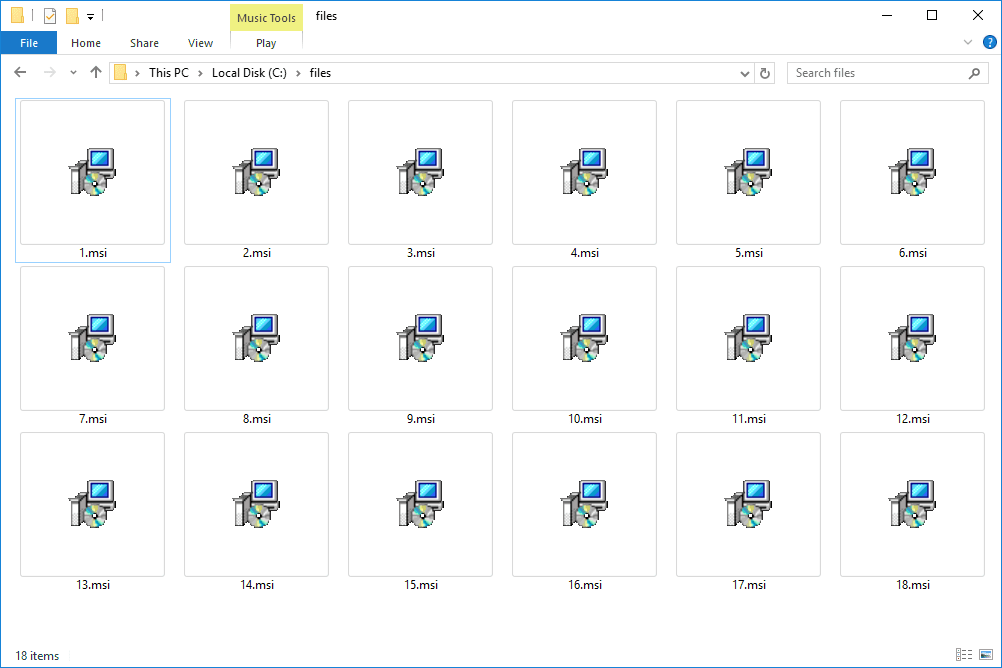
Soubory MSU jsou podobné, ale jde o soubory balíčku Windows Vista Update Package používané službou Windows Update v některých verzích systému Windows a instalované samostatným instalačním programem Windows Update (Wusa.exe).
Jak otevírat soubory MSI
Instalační služba Windows Installer je to, co operační systém Windows používá k otevření souborů MSI, když na ně dvakrát kliknete. Není třeba jej instalovat do počítače ani stahovat odkudkoli, protože je integrován do systému Windows. Pouhé otevření souboru MSI by mělo vyvolat Instalační službu systému Windows, abyste mohli nainstalovat soubory, které jsou v něm obsaženy.
Soubory MSI jsou zabaleny v archivním formátu, takže můžete obsah extrahovat pomocí nástroje pro rozbalení souborů, jako je 7-Zip. Pokud máte tento nebo podobný program nainstalovaný (většina z nich funguje podobně), můžete kliknout pravým tlačítkem myši na soubor MSI a zvolit jeho otevření nebo rozbalení, aby se zobrazily všechny soubory uložené uvnitř.
Použití nástroje pro rozbalení souborů je také užitečné, pokud chcete procházet soubory MSI na počítači Mac. Vzhledem k tomu, že formát MSI používá Windows, nemůžete na něj pouze dvakrát kliknout na počítači Mac a očekávat, že se otevře.
Extrahování částí, které tvoří soubor MSI, neznamená, že můžete software „ručně“ nainstalovat - MSI to udělá za vás automaticky.
Jak převést soubor MSI
Převést MSI na ISO je možné pouze po rozbalení souborů do složky. Použijte nástroj pro rozbalení souborů, který jsme popsali výše, aby soubory mohly existovat v běžné struktuře složek. Poté s nainstalovaným programem, jako je WinCDEmu, klikněte pravým tlačítkem na složku a vyberte Vytvořte obraz ISO.
Další možností je převést MSI na EXE, což můžete udělat s Ultimate MSI to EXE Converter. Program se snadno používá: vyberte soubor MSI a vyberte, kam se má soubor EXE uložit. Neexistují žádné další možnosti.
Soubory APPX, představené v systému Windows 8 a podobně jako MSI, jsou balíčky aplikací, které běží v operačním systému Windows. Pokud potřebujete pomoc s převodem MSI na APPX, navštivte web společnosti Microsoft. Podívejte se také na výukový program na CodeProject.
Jak upravovat soubory MSI
Úpravy souborů MSI nejsou tak jednoduché a snadné jako úpravy většiny ostatních formátů souborů, jako jsou soubory DOCX a XLSX, protože nejde o textový formát. Společnost Microsoft však nabízí program Orca jako součást sady Windows Installer SDK, která upravuje soubor MSI.
Používejte Orca v samostatném formátu bez celé sady SDK. Technipages má kopii, kterou si můžete stáhnout. Po instalaci Orca klikněte pravým tlačítkem na soubor MSI a vyberte Upravte pomocí nástroje Orca.
